
11 Solusi Efektif untuk Masalah Senter iOS 16/17 Tidak Berfungsi

Apakah senter iOS 16 Anda tidak berfungsi? Anda tidak sendirian. Meskipun iOS 16 membawa beberapa perubahan pada antarmuka pengguna dan pengalaman pengguna, beberapa pengguna melaporkan pengalaman tidak menyenangkan setelah pembaruan besar. Di antara masalah umum yang terkait dengan pembaruan iOS 16 adalah senter iPhone tidak berfungsi.
Untungnya, ada beberapa solusi cepat dan efektif untuk pertanyaan umum mengapa senter iPhone saya tidak berfungsi. Baca lebih lanjut untuk memahami mengapa senter Anda tidak berfungsi di iOS 16 dan cara mengatasi masalah tersebut.
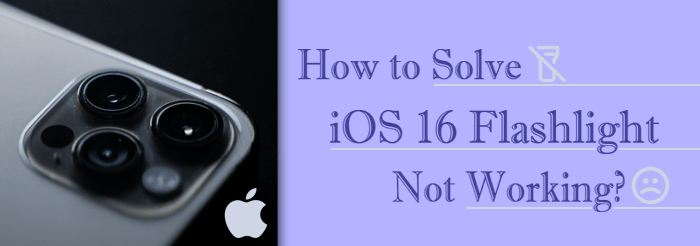
Mengapa senter iPhone saya tidak berfungsi? Langkah pertama untuk memperbaiki senter yang tidak berfungsi di iOS 16 adalah menentukan akar masalahnya. Berikut adalah alasan umum mengapa senter iOS Anda tidak berfungsi.
Solusi cepat untuk senter Anda yang tidak berfungsi di iOS 16 mungkin adalah dengan mengisi daya ponsel Anda atau menutup aplikasi kamera. Namun, jika Anda mencurigai adanya bug atau kesalahan perangkat lunak yang menghalangi senter Anda bekerja, Anda memerlukan solusi yang lebih profesional.
Di bawah ini adalah perbaikan cepat mengapa senter iPhone Anda tidak berfungsi, dirinci dari yang paling efektif hingga yang paling tidak efektif.
Pemulihan Sistem iOS adalah alat perbaikan yang efisien dan andal untuk pengguna iPhone . Dengan Pemulihan Sistem iOS , Anda dapat memperbaiki berbagai masalah iOS 16, panas berlebih , dan pembaruan yang tidak berfungsi pada senter iPhone Anda yang tidak berfungsi di layar kunci, aktivasi, dan restart loop. Anda dapat menggunakannya di Windows atau Mac untuk memperbaiki perangkat yang kompatibel dengan iOS 16, seperti iPad, iPod, dan iPhone.
Fitur Pemulihan Sistem iOS :
Berikut ini cara menggunakan Pemulihan Sistem iOS untuk memperbaiki masalah senter iOS 16 yang tidak berfungsi.
01 Unduh dan instal perangkat lunak ke Mac atau Windows Anda.
02 Setelah menginstal perangkat lunak di komputer Anda, buka dan sambungkan iPhone Anda menggunakan kabel USB. Kemudian, navigasikan ke Alat Lainnya dan pilih Pemulihan Sistem iOS .

03 Program ini akan secara otomatis mendeteksi masalah sistem iPhone dan menampilkannya di antarmuka. Setelah terdeteksi, klik tombol Start untuk melanjutkan.

04 Verifikasi informasi iPhone yang ditampilkan di antarmuka. Jika salah, pilih detail yang benar dari daftar drop-down. Kemudian, klik tombol Perbaikan untuk memperbaiki senter iOS 16 yang tidak berfungsi secara otomatis.

Pastikan Anda memeriksa terlebih dahulu apakah ada sesuatu yang menghalangi senter. Dalam hal ini, bisa berupa aksesori, seperti penutup telepon. Hapus semua aksesori atau item yang mungkin menjadi penyebab senter iPhone Anda tidak berfungsi.
Kecuali metode ini, ada juga perbaikan dasar lainnya untuk sebagian besar masalah iPhone, seperti senter iPhone 16 yang tidak berfungsi dapat diperbaiki hanya dengan memulai ulang perangkat Anda. Nyalakan ulang perangkat Anda, dan jika Anda beruntung, ini mungkin membantu memperbaiki senter iPhone Anda yang tidak menyala.

Seperti disebutkan sebelumnya, perangkat iPhone dapat menghalangi fitur perangkat tertentu, seperti senter, setiap kali daya perangkat rendah. Isi daya perangkat iOS 16 Anda terlebih dahulu sebelum memeriksa ulang apakah senter Anda masih tidak menyala.
Baik baterai perangkat Anda cukup atau lemah, mengaktifkan pengaturan mode daya rendah dapat menyebabkan senter iOS 16 tidak berfungsi. Coba nonaktifkan untuk memperbaiki masalah.
Cukup buka Pengaturan ponsel Anda, klik Baterai , dan matikan tombol Mode Daya Rendah .

Aplikasi kamera iPhone menggunakan senter saat mengambil video atau foto. Jika aplikasi kamera Anda berjalan, Anda akan melihat ikon senter di pusat kendali ponsel berwarna abu-abu, artinya senter sedang digunakan.
Senter dan aplikasi kamera tidak dapat menggunakan sumber daya yang sama secara bersamaan. Hapus aplikasi kamera dari daftar aplikasi terbaru. Periksa untuk memastikan apakah senter berfungsi, dan jika tidak, coba solusi berikutnya.
Menghapus dan membaca ikon senter dari pusat kendali dapat membantu memperbaiki masalah senter Anda yang tidak berfungsi. Ikuti proses ini untuk memperbaiki senter Anda.
Langkah 1: Jalankan aplikasi Pengaturan Anda. Buka Pusat Kontrol .

Langkah 2: Temukan opsi senter di bawah bagian kontrol yang disertakan, lalu ketuk opsi - . Ketuk tombol hapus .
Langkah 3: Untuk menambahkannya kembali, gulir ke bawah ke tombol dan pilih bagian Kontrol Lainnya . Ketuk opsi Tambah di sebelah senter. Seret dan letakkan ikon senter di posisi mana pun di pusat kendali.
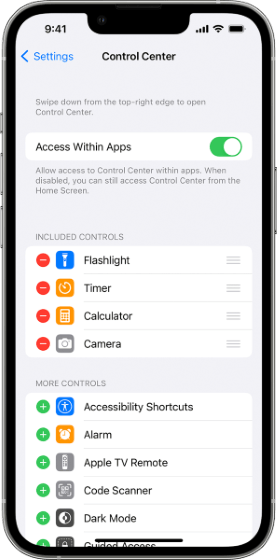
Langkah 4: Sekarang periksa apakah senter berfungsi. Jika tidak, lanjutkan ke solusi berikutnya.
Skeptis dalam mengunduh aplikasi pihak ketiga? Anda dapat memanfaatkan aplikasi kamera Anda untuk menggunakan senter. Mengetuk ikon senter di menu kamera dapat menghidupkan dan mematikan senter Anda.
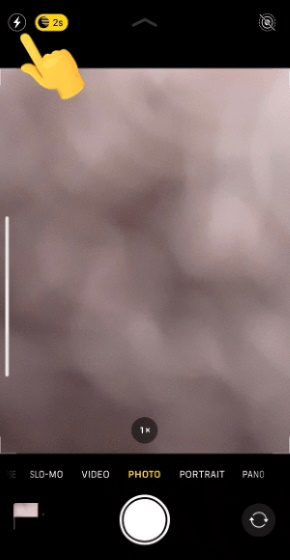
Coba metode ini dan lihat apakah ikon senter merespons. Perhatikan bahwa metode ini tidak selalu efektif, terutama jika penyebab utama senter iOS 16 Anda tidak berfungsi adalah masalah perangkat keras.
Alternatifnya, coba aplikasi senter pihak ketiga. App Store Apple memiliki daftar aplikasi pihak ketiga yang menjalankan fungsi bawaan tertentu, seperti senter di pusat kendali Anda. Pertimbangkan untuk mengunduh aplikasi senter pihak ketiga yang sesuai dengan kebutuhan Anda.
Jika Anda mencoba memulai ulang ponsel untuk memperbaiki masalah senter yang tidak berfungsi pada iOS 16, tetapi masih ada, coba atur ulang. Sebagian besar perangkat Android dan iOS hadir dengan opsi untuk mengatur ulang perangkat kembali ke pengaturan pabrik .
Opsi ini sangat efektif untuk menghilangkan masalah yang mungkin menyebabkan senter iOS 16 Anda berhenti berfungsi, seperti bug atau gangguan perangkat lunak. Namun, cara ini akan menghapus seluruh data, jadi pastikan Anda telah membuat cadangan semua data Anda .
Inilah cara memulihkan ponsel Anda.
Langkah 1: Luncurkan aplikasi Pengaturan Anda dan buka Umum .
Langkah 2: Ketuk opsi transfer atau reset. Pilih Hapus Semua Konten dan Pengaturan . Konfirmasikan dan otorisasi tindakan tersebut.

Tergantung pada perangkat dan pengaturan Anda, lampu kilat LED di sebelah lensa kamera Anda berkedip setiap kali Anda menerima pemberitahuan. Ini bisa menjadi fitur yang berguna setiap kali Anda melewatkan notifikasi suara.
Meskipun ini bukan perbaikan yang pasti, menghidupkan dan mematikan fungsi ini dapat membantu mengatasi masalah senter Anda yang tidak berfungsi. Bersedia mencobanya. Begini caranya:
Langkah 1: Luncurkan aplikasi pengaturan Anda. Temukan Aksesibilitas , lalu klik Audio , lalu Visual .
Langkah 2: Temukan LED Flash untuk Peringatan , lalu matikan tombol.
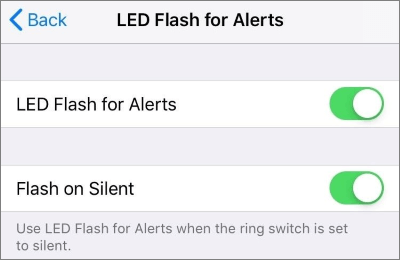
Sayangnya, panas berlebih dapat menyebabkan senter Anda berhenti bekerja. Jika Anda mengalami masalah yang sama, coba pindahkan perangkat ke lingkungan yang cukup sejuk. Anda juga dapat mencoba menahan diri dari penggunaan telepon untuk sementara waktu hingga suhu kembali normal. Perangkat Anda yang terlalu panas dapat disebabkan oleh:
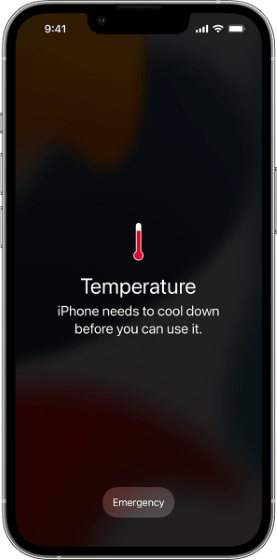
Pastikan Anda telah memperbarui iOS Anda ke versi terbaru. Perangkat lunak yang kedaluwarsa dapat menyebabkan gangguan perangkat lunak atau kegagalan fungsi perangkat keras, seperti senter iPhone Anda tidak berfungsi. Sebagian besar bug perangkat lunak dapat diatasi setelah Apple merilis versi iOS berikutnya.
Berikut cara memperbarui perangkat lunak Anda.
Langkah 1: Luncurkan aplikasi Pengaturan . Buka bagian Umum .
Langkah 2: Klik Pembaruan Perangkat Lunak . Unduh dan instal jika ada. ( iPhone macet saat pembaruan perangkat lunak ?)

Jika tidak ada opsi alternatif di atas yang berhasil, Anda mungkin harus menghubungi pusat dukungan Apple . Bawa perangkat Anda ke service center terdekat untuk mendapatkan bantuan lebih lanjut. Namun, sebelum menghubungi dukungan Apple, periksa cakupan AppleCare Anda. Jika perangkat Anda masih dalam garansi, Anda mungkin meminta mereka untuk memperbaiki masalah senter iOS Anda yang tidak berfungsi.
Apakah senter iPhone Anda tidak berfungsi? Kami telah memperkenalkan beberapa solusi yang dapat Anda coba jika senter iOS 16 Anda tidak berfungsi. Masing-masing ditujukan untuk memperbaiki senter Anda tanpa banyak usaha dan menghabiskan banyak uang.
Namun, jika Anda mencari cara terbaik, tercepat, andal, efektif, dan hemat biaya untuk memperbaiki senter iOS 16 Anda yang tidak berfungsi, pertimbangkan Pemulihan Sistem iOS . Ini adalah alat profesional yang dapat memperbaiki beberapa masalah terkait perangkat Anda yang kompatibel iOS 16. Unduh Pemulihan Sistem iOS untuk Mac atau Windows Anda dan nikmati perbaikan gratis pada perangkat OS Anda.
Artikel Terkait:
12 Tips untuk Memperbaiki Safari Tidak Memuat Situs Web di Masalah iOS 16/17
Foto Duplikat iOS 16/17 Tidak Ditampilkan? 10 Perbaikan Cepat untuk Diselesaikan
ID Wajah iOS 16/17 Tidak Berfungsi? Coba Solusi Profesional Ini
Potongan Foto iOS 16/17 Tidak Berfungsi? Bagaimana Cara Memperbaikinya Secara Efektif?